Kernel_task процес в macOS Какво е това и защо зарежда системата

- 3719
- 611
- Kerry Zieme
Понякога се случва компютър, работещ върху macOS, започва да се задържа с командата на командата, да се крие или напълно произволно да затвори програмата. Ако отворите монитора за активност, той намира процеса на kernel_task, който поглъща значителни ресурси. Т -тона ссбост.

Какво е kernel_task
Компонентът kernel_task се предоставя в MacOS за поддържане на оптималната температура на PC, която се реализира чрез ускоряване на охладителя и окачването на „тежко“ приложение - това е точно натоварването на процесора.
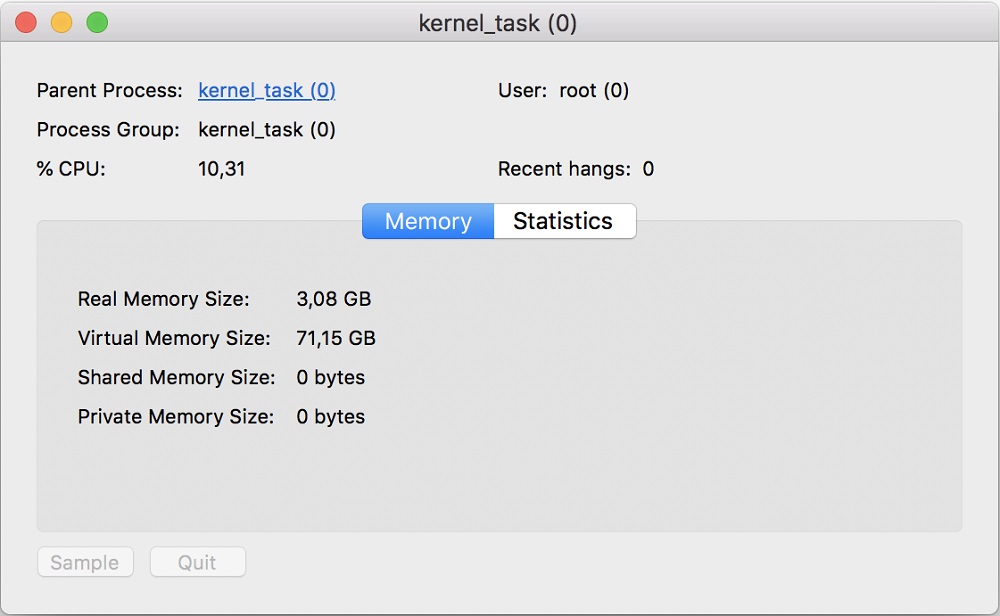
Да предположим, че не сте много мощен компютър или лаптоп и сте се опитали да стартирате модерна игра с цветна графика и много места върху нея. Видеокартата и процесорът започват да се ускоряват, за да покажат своевременно снимката на монитора и да изпълняват всички приложения на приложението. От това температурата на елементите рязко се увеличава и kernel_task влиза в бизнеса. Той започва да блокира заявките за приложение и кара охлаждащата система да работи по -активно. В резултат на това играта или замръзва или напълно се затваря, компютърът продължава да се забавя, докато процесорът не се охлади.
Защо процесът зарежда системата
Тъй като процесът на ядрото спира приложението и премахва ненужните задачи, възниква въпросът: Защо в този случай той зарежда процесора и RAM. Всичко е много просто: kernel_task се опитва да замени програмата за интензивна ресурс и да вземе ресурсите, от които се нуждае за нормално функциониране.
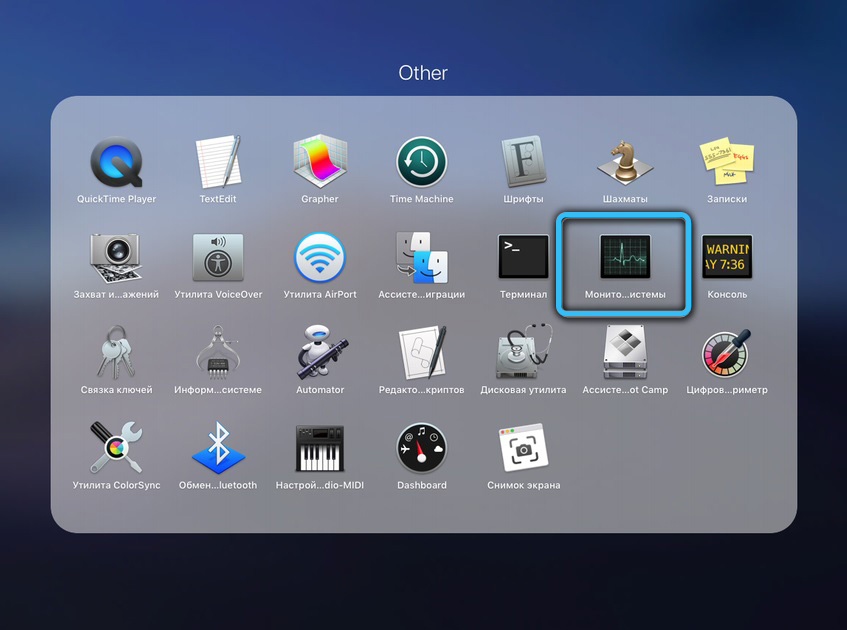
Той има приоритет в OS X и декларира системата, че се нуждае от определени усилия от RAM и CPU, въпреки че всъщност той не се нуждае от тях. ОС осигурява процеса на свобода на действие и той "яде" ресурси, така че те да не отиват в приложението, което провокира отопление.
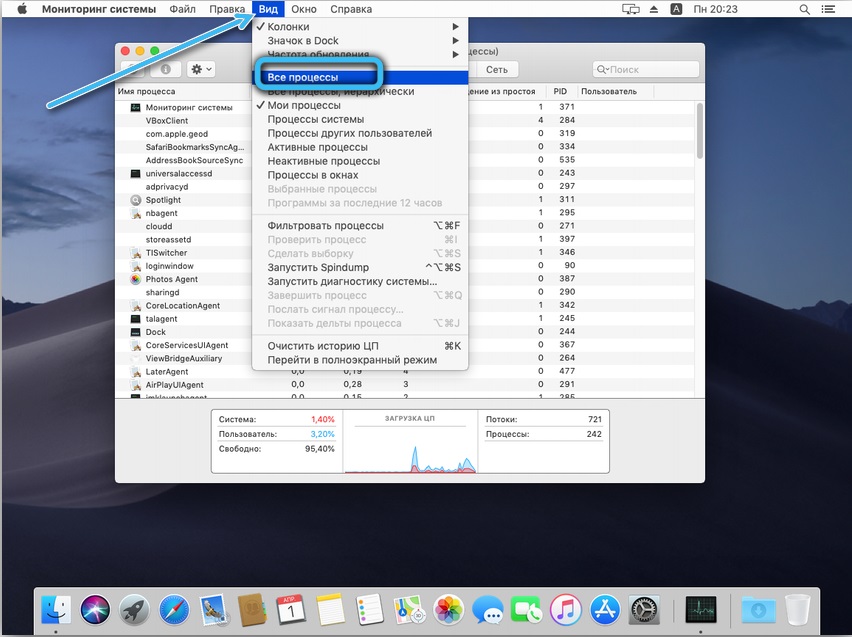
Самите разработчици смятат такова ноу-хау да знаят изключително ефективно, но потребителите не споделят своя ентусиазъм. Старият MacBook и PC обикновено отказват да работят нормално, защото без значение каква програма започва от тях, това все пак ще се отрази. За щастие, процесът може да бъде деактивиран, отколкото ще направим по -нататък.
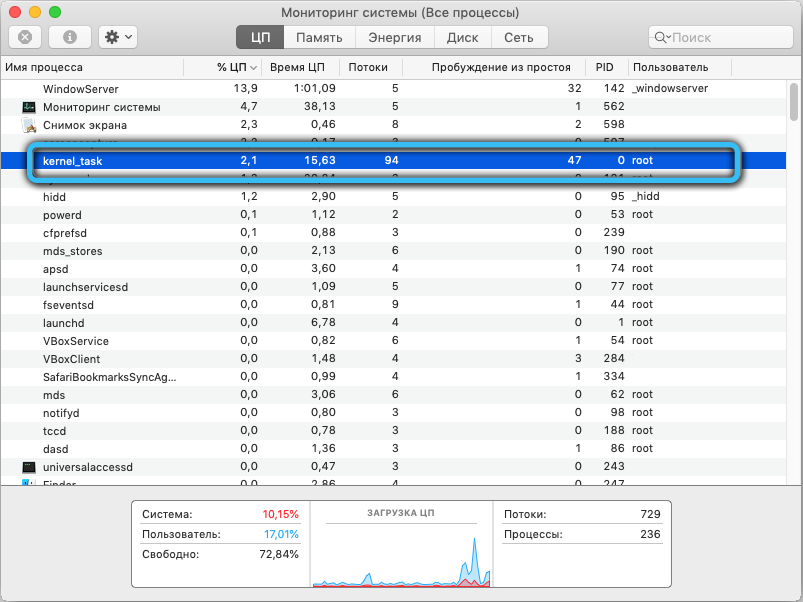
Как да деактивирате
За да изключите досадния елемент, трябва да промените нещо в настройките на системата и това винаги е дялът на риска. Затова горещо препоръчваме да прибягвате до такива радикални мерки само когато е наистина невъзможно да се използва PC нормално.
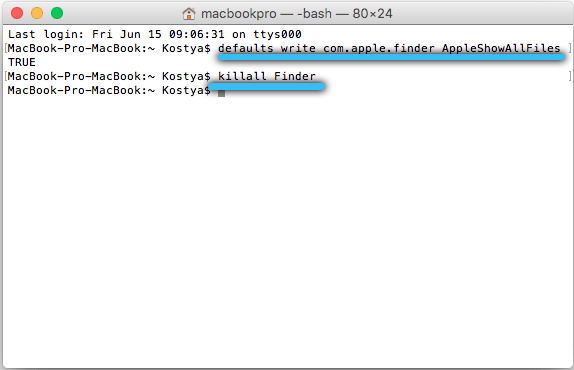
Какво да правя
За MacOS Yosemite и предишни. Отворете Dock Manager - Finder - "Програми" - "Помощни програми". Намерете „терминала в списъка.Приложение "и го отворете с двойно щракване (ако не сте настроени по различен начин). В полето въведете първо: По подразбиране Напишете com.Apple.Finder Apples!. Ще видите малък прозорец с опции - имате нужда от „за този Mac“, а в него „Details“ - „Доклад за ОС“. Напишете си код на кода на кода. В горното меню разширете раздела "Преход" - "В папката" и посочете адреса му:/Система/Библиотека/разширения. Отворете съхранението, намерете файла ioplatformpluginfamily там.Kext, щракнете върху него с допълнителен бутон на мишката и изберете „Покажи съдържанието“. Там отново ще намерите съдържание - пакети за приставки и вътре - елементът на ACPI_SMC_PLATFORMPLUGIN.Kext, отворете съдържанието му през десния бутон. Тук отидете на съдържание - ресурси и намерете документ с името на модела на вашия компютър (който преди това си спомняхте или записахте). Премахни го. Рестартирайте компютъра, отворете "Терминал" и този път Задвижете други команди: По подразбиране Запишете com.Apple.Finder Apples!.
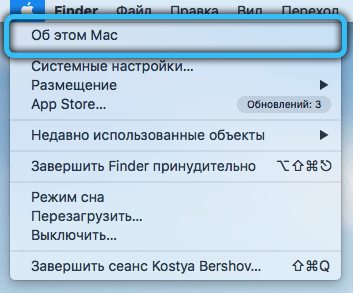
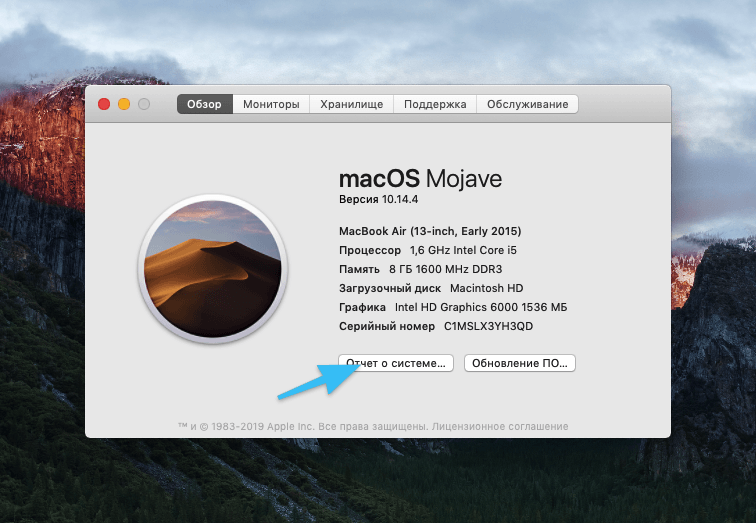
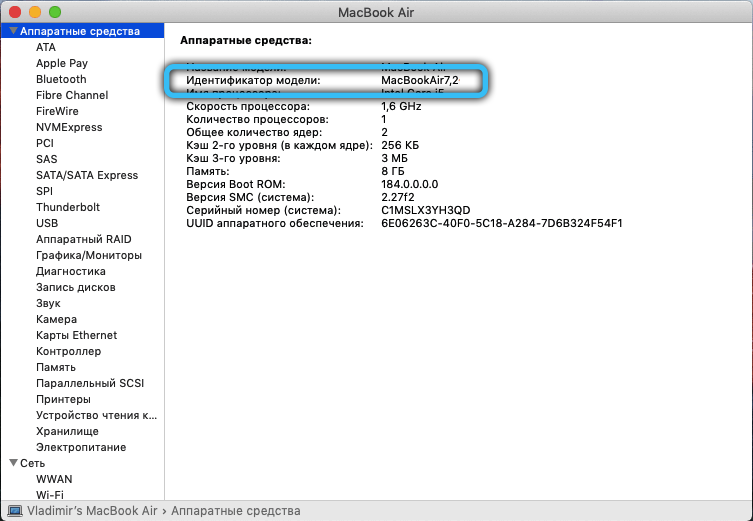
За MacOS El Capitan и нов. Тук ще трябва да заобиколите механизма на данните за сигурността на ОС. Изключете компютъра и след това го включете и, без да чакате пълното натоварване, натиснете клавишите Command+R. В горното меню изберете Секциите: Помощни услуги-терминал. Въведете задачата за него: csrutil деактивирайте. Възстановете ОС. От този момент направете всичко, което е описано в първия параграф за стари системи.
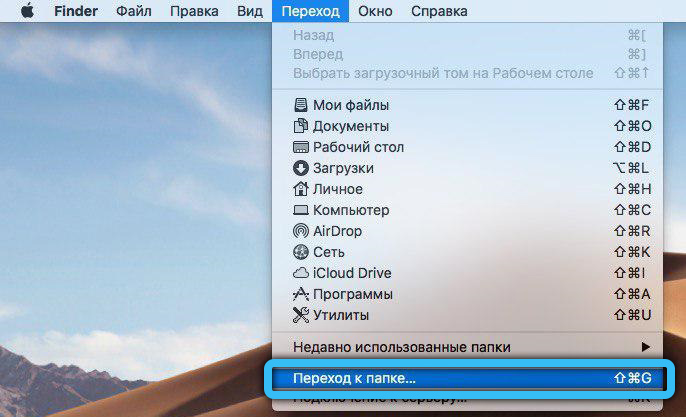
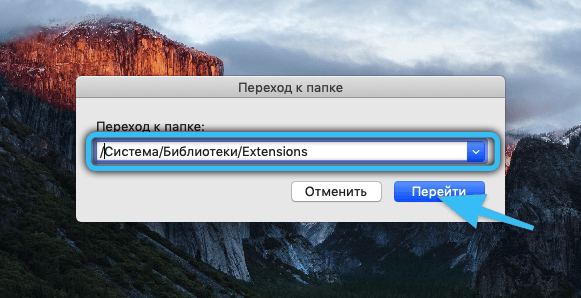
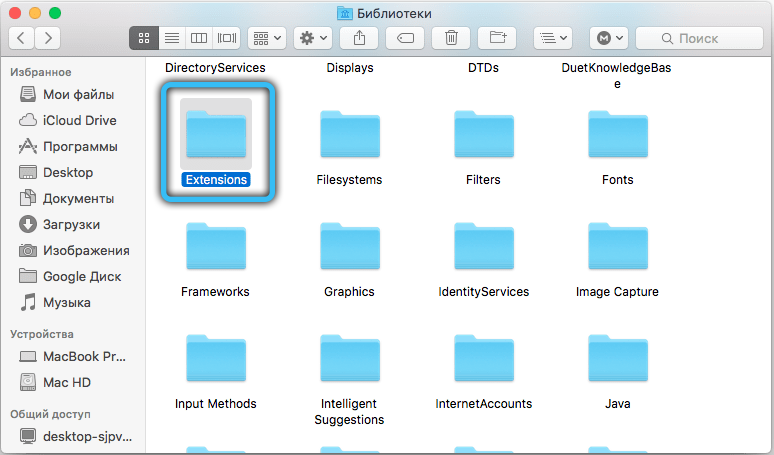
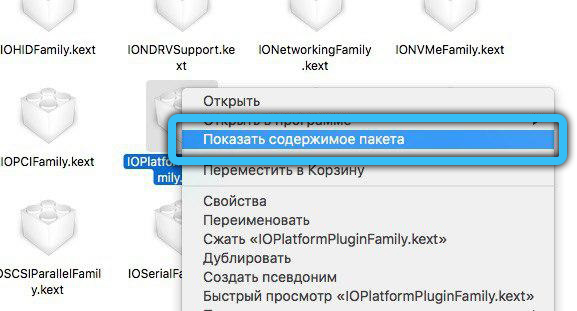
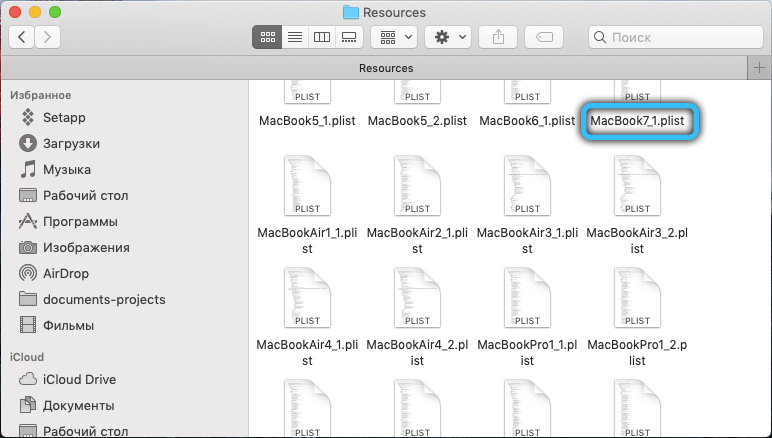
Сега можете да деактивирате kernel_task. Просто бъдете изключително внимателни: всеки неправилно отдалечен, движещ се или в грешен файл на папката може да доведе до критични проблеми в компютъра.
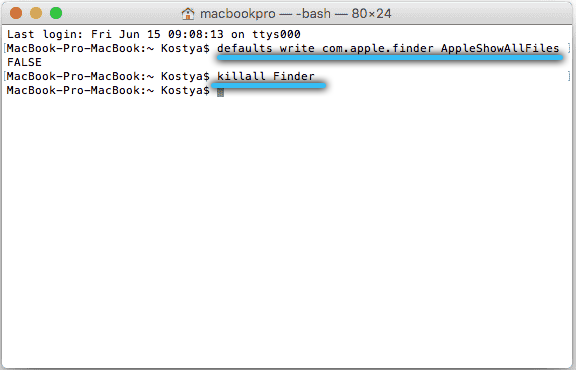
Ако вече сте се сблъскали с подобен проблем и успешно сте се справили с него, споделете опита си в коментарите - това ще помогне на други читатели.
- « Програма Furmark Как да я използвате правилно, за да тествате видеокарта
- Аудио услуга за корекция на грешки не се стартира в Windows »

